眾所周知,支持Free-sync顯示器只能適配AMD自家A卡,N卡無法享受Free-sync垂直同步技術。不過對于購買了Free-sync+N卡的玩家福利來了,因為英偉達在1月15日發布了最新驅動,能夠讓N卡支持Free-sync,支持NVIDIA GeForce 10/20系顯卡。

Free-sync顯示器開啟G-sync的方法圖文教程
什么是垂直同步?
一般來說,顯卡是逐行掃描到顯示器,這就導致前面一幀還沒掃完下一幀就上去了,因此會產生撕裂,而我們在游戲開啟的垂直同步則是讓顯卡去適應顯示器,即顯示器每次刷新的時候顯卡再把計算完成的圖像傳給顯示器。普通的垂直同步畫面延遲大,僅顯卡輸出的FPS幀數大于顯示器刷新率才是完美效果,如果低于顯示器刷新率,雖然不會畫面撕裂,但會造成卡頓。
什么是G-SYNC和FREE-SYNC?
Free-sync和G-sync均屬于適應性的強化垂直同步技術,G-Sync是NVIDIA推出的,而FreeSyn是AMD推出的,其技術原理基本相同,能夠解決畫面撕裂以及卡頓等問題。

與普通游戲開啟的垂直同步原理相反,G-SYNC和FREE-SYNC是讓顯示器來適應顯卡,即實時改變顯示器的刷新率,顯卡計算完成一幀之后顯示器再刷新,適用于游戲FPS幀數小于顯示器刷新率。
這項技術正因為是顯示器適應顯卡,如果顯示器刷更不上,那么G-SYNC和FREE-SYNC就會失效。所以一般支持G-SYNC和FREE-SYNC都是高刷新的顯示器,例如目前主流的144Hz刷新率。
FreeSync顯示器開啟G-Sync教程
下面武林網分享一下NVIDIA顯卡(N卡)適配Free-sync顯示器開啟G-sync的方法圖文教程,具體方法如下。
注:如果想要開啟G-SYNC兼容技術,建議Windows10系統,我們需要主機使用DP顯示線將電競顯示器相連,并在顯示器的OSD菜單中打開FreeSync開關,然后我們將顯卡驅動更新最新版本,需要到NVIDIA官方網站找到你的顯卡型號驅動程序,注意是417.71及以上版本,在自己的電腦安裝進行升級。
1、在桌面的空白處,鼠標右鍵點擊,彈出菜單之后,我們選擇“NVIDIA控制面板”,如下圖所示。
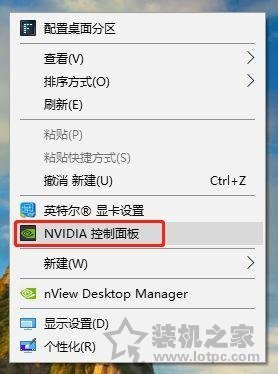
2、在NVIDIA控制面板中,左側欄依次點擊“顯示”-->“設置G-SYNC”,在右側欄中勾選“Enable G-SYNC, G-SYNC Compatible”,N卡適配Free-sync顯示器開啟G-sync成功。
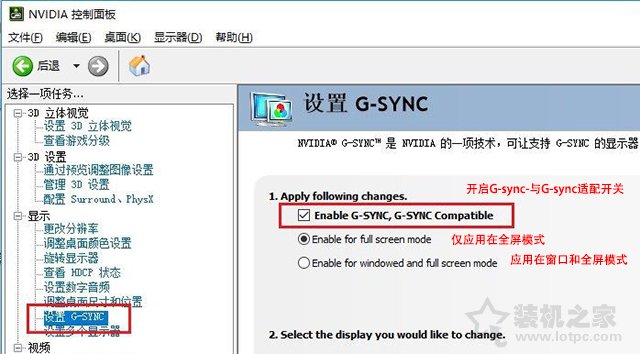
3、如果您玩的游戲對3D效果需求較高,還可以在“3D設置”-->“管理3D設置”選項中,將監視器技術選擇“G-SYNC”,能夠對3D游戲提供更出色的呈現。
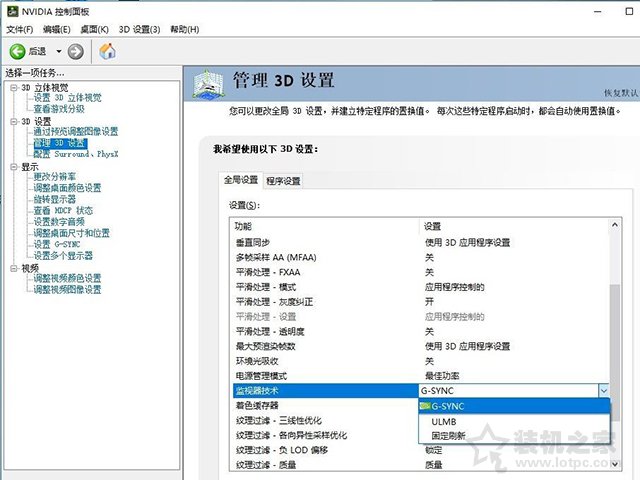
以上就是武林網分享的NVIDIA顯卡(N卡)適配Free-sync顯示器開啟G-sync的方法圖文教程,對于Free-sync顯示器+N卡不妨可以嘗試一下,希望能夠幫助到大家。
新聞熱點
疑難解答
圖片精選